Чи можна за допомогою контекстного меню, що викликається клацанням правої кнопки миші, привласнити поточну дату в якості імені нової папки? Я називаю папки моїх клієнтів по тій даті, в яку
ІТ-інфраструктура для вашого підприємства
вони приносять мені файли для друку, так що автоматизація цієї операції заощадила б мої зусилля.
Деріл Пайсоу, шт. Флорида
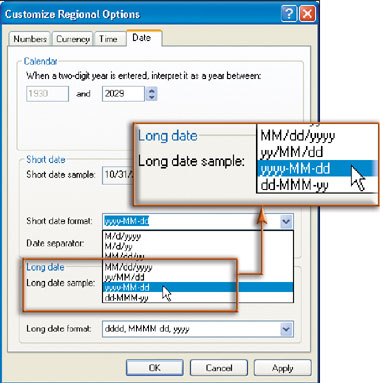
Мал. 1. Вибір правильного формату дати дозволяє впорядковувати папки, названі по датах, в хронологічному порядку
Далі додайте команду, яка буде створювати папку з ім'ям, заснованим на дату зазначеного формату. Натисніть + E або яким-небудь іншим способом відкрийте Провідник Windows, виберіть «Сервіс? Властивості папки» і в розкрився діалоговому вікні клацніть на закладці «Типи файлів». У списку зареєстрованих типів файлів виберіть позицію «Папка з файлами». Клацніть на кнопці «Додатково», щоб розкрити діалогове вікно зміни властивостей типу файлів, а потім - на кнопці «Створити». У графі «Дії» вкажіть текст, який ви хотіли б бачити в контекстному меню (наприклад, «Нова папка з сьогоднішньої датою в якості імені»), а в графу «Додаток, що виконує дію» введіть послідовність cmd. exe / c md?% 1% .ATE %%? (Рис. 2). Вам потрібно буде саме набрати команду на клавіатурі, а не вставити копію, з тим щоб команда містила прямі лапки, а не відкривають зліва і закривають справа. Двічі клацніть на OK, а потім на кнопці «Закрити» для повернення в Провідник. (В діалоговому вікні редагування типів файлів в Windows XP є програмна помилка, здатна привести до помилкового поведінки комп'ютера при подвійному натисканні на папці. Похибка виправляється шляхом невеликого редагування Реєстру. Як це робиться, розказано на сторінці find.pcworld.com/48506.)
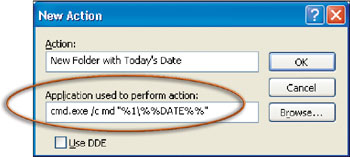
Мал. 2. обведені командний рядок додає до меню правої кнопки миші опцію створення папки, званої по поточній даті
Тепер, клацнувши правою кнопкою миші на папці в Провіднику, ви будете отримувати серед іншого і опцію «Нова папка з сьогоднішньої датою в якості імені» або як ви там її назвали (рис. 3). Виберіть цю опцію, щоб створити всередині тієї папки, на значку якої ви клацнули правою кнопкою миші, нову папку, і вона отримає в якості назви поточну дату.
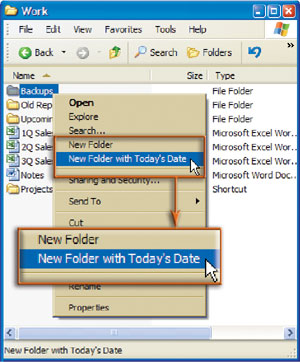
Мал. 3. Всього лише клацнувши на папці правою кнопкою миші, можна створити в ній підпапку, як ім'я якої буде виступати поточна дата
Оскільки всередині однієї папки не можна створити дві папки з одним і тим же назвою, то застосовувати цю опцію в кожній папці можна тільки раз в день.
Додаткові можливості використання дат
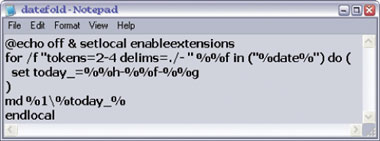
Мал. 4. Щоб розширити можливості використання різних форматів дати для називання папок, створіть і налаштуйте такий командний файл під свої потреби
Розглянутий файл насамперед фіксує точку, косу риску, дефіс і пробіл як розділові знаки - символи, які визначають межі даних, з якими він далі працює. Потім файл звертається до значення змінної .ATE%, тобто до поточної дати, і вставляє другий, третій і четвертий елементи дати (через роздільники) в змінні %% f, %% g, %% h. Останні відповідають місяця, дня і року. Третій рядок файлу зберігає значення дат в форматі рік-день-місяць, розділені дефісами, в змінної today_. П'ятий рядок об'єднує цю змінну з командою md (створити каталог) для створення папки з ім'ям, відповідним датою.
Можливо, вам також доведеться змінити командний файл, щоб він відповідав обраним регіональним налаштувань. Наприклад, якщо ви вказали формат дати yyyy-MM-dd, то для того, щоб в якості імені файлу з'являлися потрібні частини дати, замініть 2-4 у другому рядку командного файлу на 1-3. Крім того, вам, ймовірно, знадобиться змінити таким чином елементи змінної таким чином, як описано в попередньому абзаці.
Зробивши все це, збережіть створений командний файл під яким-небудь зручним для впізнання ім'ям начебто datefolder.bat. Помістіть його туди, де ви зберігаєте такі файли, скажімо, в папку під назвою c:? Atch. Поверніться тепер в діалогове вікно зміни властивостей типу файлів і клацніть на кнопці «Створити», як пояснено вище. На цей раз в графу «Додаток, що виконує дію» треба буде ввести команду cmd.exe / c c: datefolder.bat?% 1? (Природно, шлях і ім'я командного файлу можуть бути іншими). Двічі клацніть на OK, а потім на кнопці «Закрити», щоб повернуться в Провідник.